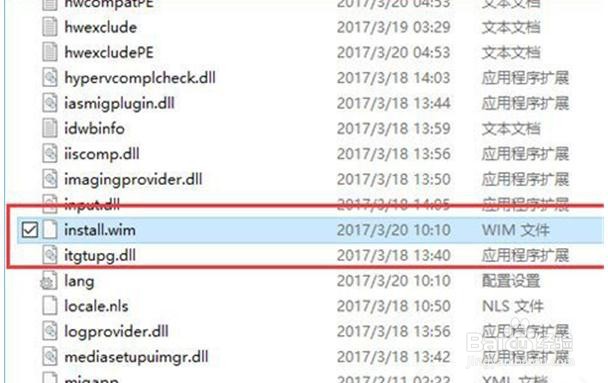如何通过DISM检查Win10系统中文件夹数量
1、首先,启动电脑并进入Windows10系统
2、挂载W坡纠课柩indows10某一版本的ISO文件(这里以创意者更新的64位中文简体版为例。初版,非6月补丁更新版),并找到Sources文件夹下的install.wim,记下它的路径,如E:\Sources\install.wim
3、以管理员模式运行CMD,键入命令:【Dism.exe /Get-ImageInfo /ImageFile:E:\Sources\install.wim】,便返回了关于这个WIM的一些信息。然而,并没有文件数量
4、我们葛激握颟发现这个WIM其实是专业版和家庭版的复合镜像,其中每个版别都有自己的索引(index)。我们只要汜枸赓觅指定索引就可以看到更详细的信息了查看专业版的信息: 【Dism.exe /Get-ImageInfo /ImageFile:E:\Sources\install.wim /Index:1】 查看家庭版的信息: 【Dism.exe /Get-ImageInfo /ImageFile:E:\Sources\install.wim /Index:2】
5、按照这种方法,小编把各种版本的简中Windows 10都统计了一遍,如下图:
6、比较这些数据,我们可以得到三条结论:1)家庭版的镜像略小于专业版;2)64位的镜像明显大于32位;3)Windows是越来越大了。便是win10系统下利用DIS查看文件夹数量的图文操作步骤
声明:本网站引用、摘录或转载内容仅供网站访问者交流或参考,不代表本站立场,如存在版权或非法内容,请联系站长删除,联系邮箱:site.kefu@qq.com。
阅读量:32
阅读量:71
阅读量:95
阅读量:76
阅读量:68